Bieži uzdotie jautājumi par noklusējuma parolēm

Šodienas rakstā Quantrimang apkopos dažus bieži uzdotos jautājumus par noklusējuma parolēm, lai palīdzētu lasītājiem atbildēt uz jautājumiem, kas saistīti ar šo problēmu.

Lai gan jums nav nepieciešams katru dienu izveidot savienojumu ar maršrutētāju, jums ir jāatrisina tīkla problēmas vai jāveic izmaiņas tīklā, piemēram, jāiestata portu pāradresācijas noteikumi , jākonfigurē programmaparatūras atjauninājumi utt.
Lai piekļūtu maršrutētājam ar administratora tiesībām, jums jāzina maršrutētāja IP adrese , kā arī administratora parole un lietotājvārds.
Kā piekļūt maršrutētājam ar administratora tiesībām
Veiciet šīs darbības, lai izveidotu savienojumu ar maršrutētāju kā administrators.
1. Pārbaudiet, vai dators ir savienots ar maršrutētāju, izmantojot Ethernet kabeli vai bezvadu savienojumu.
2. Pārliecinieties, ka zināt maršrutētāja IP adresi . Lielākā daļa maršrutētāju tiek ražoti, lai izmantotu noklusējuma adreses, piemēram, 192.168.0.1 , 192.168.1.1 vai 192.168.2.1 .
Ja tie nedarbojas un neesat pārliecināts, kāda ir konkrēta maršrutētāja noklusējuma IP adrese vai tā vairs nav noklusējuma adrese, jo esat to mainījis, skatiet ceļvedi: Kā atrast IP adreses noklusējuma vārteju .
3. Atveriet tīmekļa pārlūkprogrammu, piemēram, Microsoft Edge , Internet Explorer , Chrome vai Firefox , un pieprasiet izveidot savienojumu ar maršrutētāju, izmantojot pārlūkprogrammas IP adresi.
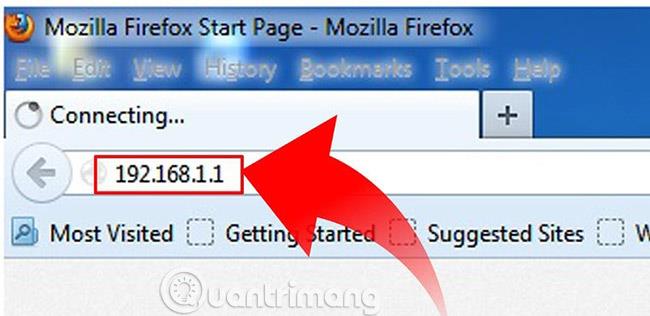
Piemēram, adreses joslā ievadiet http://192.168.1.1 , lai izveidotu savienojumu ar maršrutētāju ar IP adresi 192.168.1.1.
4. Ievadiet administratīvos akreditācijas datus, lai autentificētos un piekļūtu iestatījumiem ar administratora tiesībām.
Maršrutētiem parasti ir noklusējuma lietotājvārds un parole. Parastais lietotājvārds ir admin, taču tas var atšķirties atkarībā no ražotāja. Dažiem maršrutētājiem var nebūt pat paroles vai lietotājvārda).
Sekojiet tālāk norādītajām saitēm, lai skatītu noklusējuma paroles un lietotājvārdus NETGEAR , D-Link , Linksys un Cisco maršrutētājiem , ja jums ir kāds no šiem maršrutētājiem, vai skatiet maršrutētāja komplektācijā iekļauto dokumentāciju, ja neesat pārliecināts, kas tas ir.
Daži maršrutētāji nav pieejami iepriekš aprakstītajā veidā. Dažiem maršrutētājiem, piemēram, Google Wifi, ir jāveic dažādas (parasti vienkāršākas) darbības, piemēram, mobilās lietotnes izmantošana.
Ko darīt, ja nevarat piekļūt maršrutētājam?
Ja pēc maršrutētāja lietotājvārda un paroles ievadīšanas pārlūkprogramma atgriež kļūdas ziņojumu, iespējams, jūsu dators nav pareizi savienots ar maršrutētāju vai lietotājvārda kombinācija var būt nepareiza. Lietotājs/parole var būt nepareiza.

Ja esat pārliecināts, ka izmantojat pareizo IP adresi, lai piekļūtu maršrutētājam, izmēģiniet šādas darbības, pēc katras darbības atkārtojot 3. darbību (iepriekšējā sadaļā):
Svarīga piezīme : izmantojot pēdējo iepriekš minēto opciju, maršrutētājam tiks atjaunoti rūpnīcas iestatījumi pēc IP adreses (atgriezties uz sākotnējo lietotājvārdu un paroli, ko nodrošina ražotājs).
Pārvaldiet maršrutētāju, izmantojot Wi-Fi
Maršrutētāja iestatīšanu pirmo reizi vislabāk var veikt, izmantojot vadu savienojumu, lai novērstu savienojuma pārtraukšanu, ja procesa laikā tiek mainīti drošības vai bezvadu iestatījumi. Tomēr to var izdarīt bezvadu režīmā.

Piekļūstot maršrutētājam, izmantojot Wi-Fi, turiet savu datoru maršrutētāja tuvumā – ja nepieciešams, tajā pašā telpā, lai izvairītos no atvienošanās traucējumu vai vāju bezvadu signālu dēļ.
Veiksmi!
Redzēt vairāk:
Šodienas rakstā Quantrimang apkopos dažus bieži uzdotos jautājumus par noklusējuma parolēm, lai palīdzētu lasītājiem atbildēt uz jautājumiem, kas saistīti ar šo problēmu.
Jums ir nepieciešams VPN — tas padara dažādas iespējas vienkāršas, un CyberGhost VPN ir viens no labākajiem VPN, ja runa ir par vienkāršību.
Vairāki drošības paraugprakses piemēri ir parādījušies, palielinoties daudzmākoņu vidēm, un ir daži svarīgi soļi, kas būtu jāveic visām organizācijām, izstrādājot savas drošības stratēģijas.
Microsoft operētājsistēmā Windows Vista DreamScene ļāva iestatīt dinamisku fonu datoriem, taču astoņus gadus vēlāk tas joprojām nav pieejams operētājsistēmā Windows 10. Kāpēc šī paraža gadu gaitā ir bijusi atgriešanās pagātnē, un ko mēs varam darīt, lai to mainītu?
Ja vēlamies pieslēgt tīklam divus portatīvos datorus, varam izmantot tīkla kabeli un pēc tam nomainīt abu datoru IP adreses un viss.
Kad Windows parāda kļūdu “Jums nav atļaujas saglabāt šajā vietā”, tas neļaus jums saglabāt failus vajadzīgajās mapēs.
Syslog Server ir svarīga IT administratora arsenāla sastāvdaļa, it īpaši, ja runa ir par notikumu žurnālu pārvaldību centralizētā vietā.
Kļūda 524: iestājās taimauts ir Cloudflare specifisks HTTP statusa kods, kas norāda, ka savienojums ar serveri tika slēgts taimauta dēļ.
Kļūdas kods 0x80070570 ir izplatīts kļūdas ziņojums datoros, klēpjdatoros un planšetdatoros, kuros darbojas operētājsistēma Windows 10. Tomēr tas tiek parādīts arī datoros, kuros darbojas operētājsistēma Windows 8.1, Windows 8, Windows 7 vai vecāka versija.
Nāves zilā ekrāna kļūda BSOD PAGE_FAULT_IN_NONPAGED_AREA vai STOP 0x00000050 ir kļūda, kas bieži rodas pēc aparatūras ierīces draivera instalēšanas vai pēc jaunas programmatūras instalēšanas vai atjaunināšanas, un dažos gadījumos kļūdas cēlonis ir bojāts NTFS nodalījums.








